Einer der großen Vorteile, die uns Linux-Distributionen bieten, ist die Möglichkeit, ihre Ressourcen und Dienste zu erweitern, da wir dank Open Source Tausende von Tools und nützlichen Optionen finden, die Verwaltungs-, Verwaltungs- und Bereitstellungsoptionen ermöglichen den Benutzern mehr Arbeitsgeräte.
In dieser umfangreichen Welt der Optionen haben wir eine Alternative namens Tig Stack. Das Programm besteht aus drei leistungsstarken Hilfsprogrammen:
- Grafana
- Telegraf
- InfluxDB
Mit Grafana wird es möglich sein:
- Fähigkeit, wichtige Systeme, Infrastrukturen, Anwendungen und Geschäftsprozesse zu beobachten und zu automatisieren.
- Analysieren und automatisieren Sie Sensoren und Geräte in Echtzeit, um Informationen für Verwaltungsaufgaben zu generieren.
- Mehrere Instrumentierungsoptionen, die Nutzungsmuster erkennen und von dort aus neue Geschäftsmöglichkeiten schaffen
Telegraf ist dank der Integrationen hoch skalierbar, mit denen wir direkt von den Containern und Systemen, in denen das Dienstprogramm ausgeführt wird, auf Metriken, Ereignisse und Aufzeichnungen zugreifen und von dort aus Metriken aus APIs von Drittanbietern extrahieren oder auch auf Metriken von zugreifen können Die Verbraucherdienste von StatsD und Kafka und als zusätzlicher Punkt gibt es Add-Ons, um Metriken an andere Datenbanken oder Dienste wie InfluxDB, Graphite, OpenTSDB, Datadog, Librato, Kafka, MQTT, NSQ und viele mehr zu senden.
Einige seiner Funktionen sind:
Jetzt erklärt TechnoWikis, wie man diesen Tig-Stack in Ubuntu installiert und auf diese Weise die Service-Level unseres Servers erhöht.
1. Wie installiere ich InfluxDB in Ubuntu (Linux)
Der erste Schritt besteht darin, die influexdb-Zeitreihe im System zu installieren.
Dazu installieren wir sowohl ‘influxdb’ als auch ‘telegraf’ aus demselben Repository ‘influxdata’, da beide Programme von derselben Gruppe entwickelt wurden. Dazu führen wir die folgende Zeile aus, um den InfluxDB-Schlüssel hinzuzufügen:
sudo curl -sL https://repos.influxdata.com/influxdb.key | sudo apt-key add -
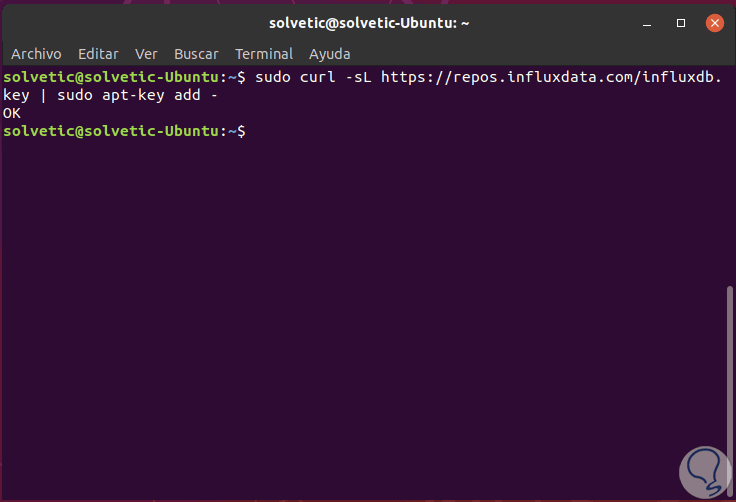
Fügen wir nun das influexdata-Repository hinzu:
source / etc / lsb-release echo "deb https://repos.influxdata.com/${DISTRIB_ID ,,} $ {DISTRIB_CODENAME} stable" | sudo tee /etc/apt/sources.list.d/influxdb.list
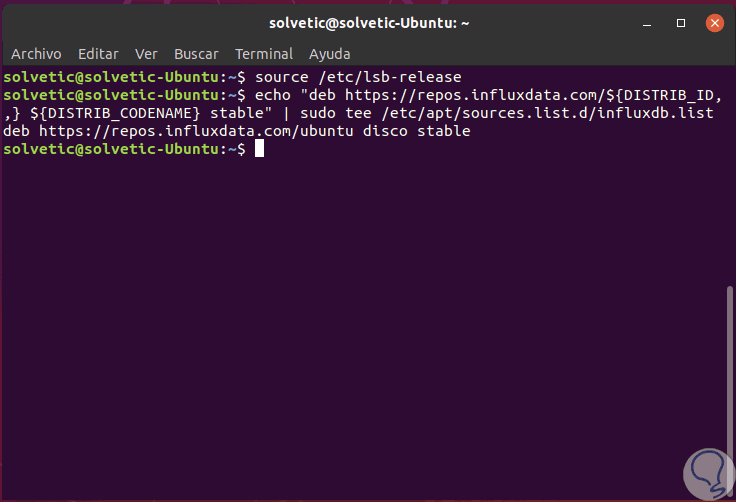
Wir aktualisieren das Repository wie folgt:
sudo apt update
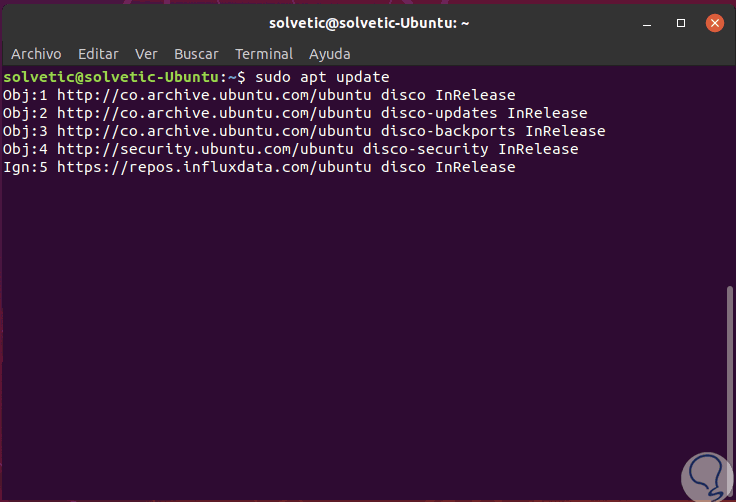
Wir installieren das influxdb-Paket mit dem folgenden Befehl:
sudo apt install influxdb -y
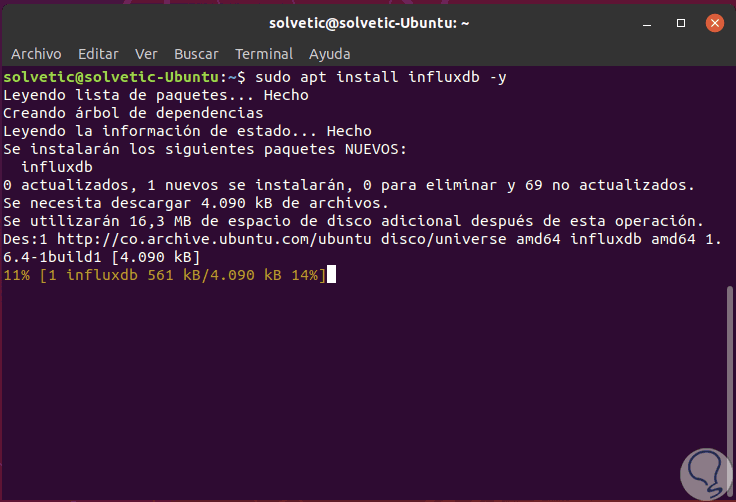
Nach Abschluss der Installation starten wir den influxdb-Dienst und aktivieren ihn jedes Mal während des Systemstarts mit den folgenden Befehlen:
sudo systemctl start influxdb sudo systemctl aktiviere influxdb

Lassen Sie uns die offenen Ports in Ubuntu überprüfen:
netstat -plntu
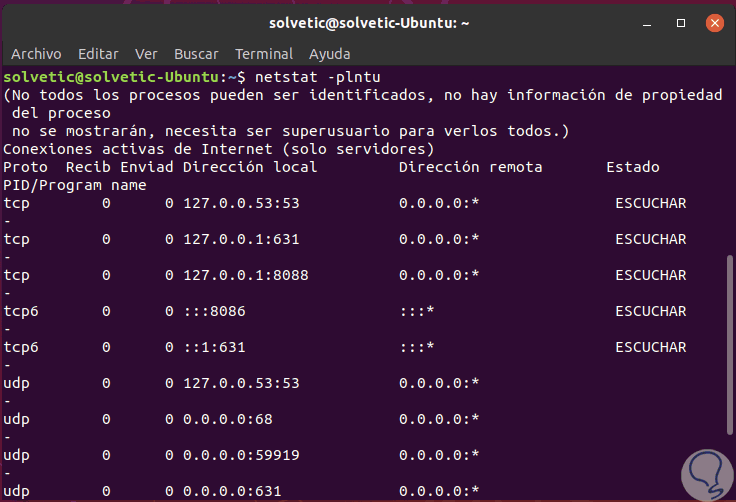
Dort müssen wir sicherstellen, dass sich die Ports influxdb ‘8088’ und ‘8086’ im Zustand LISTENING befinden.
2. So erstellen Sie eine Datenbank und einen Benutzer von InfluxDB unter Ubuntu Linux
Um alle Daten der Telegraphenagenten zu speichern, müssen die Datenbank und der Benutzer von influxdb im System konfiguriert werden. InfluxDB verfügt über das CLI-Tool influx, das die Interaktion mit dem InfluxDB-Server ermöglicht.
Der Befehl Influx gibt uns Zugriff auf die Datenbank:
Zustrom
Dies gewährt uns Zugriff auf die Datenbank:
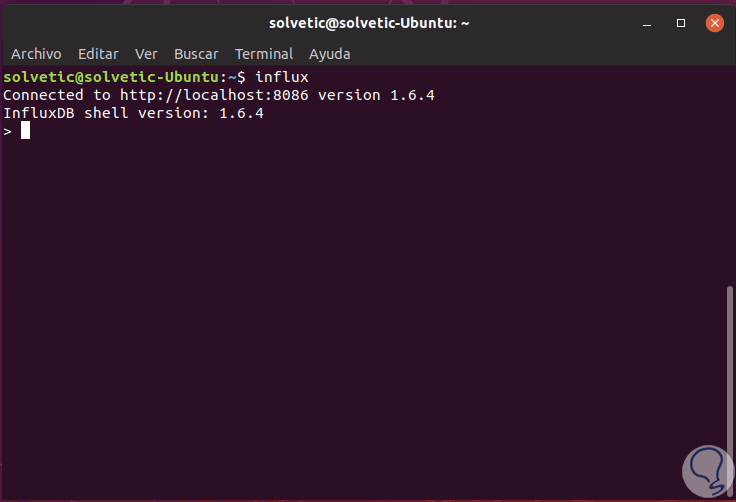
Dort werden wir Folgendes hinzufügen:
Datenbanktelegraphie erstellen Benutzertelegraf mit Passwort 'Passwort' erstellen
Dadurch wird ein Telegraphenbenutzer mit dem von uns zugewiesenen Kennwort erstellt. Wenn wir die mit Ihrem Benutzer erstellte Datenbank überprüfen möchten, führen wir Folgendes aus:
Datenbanken anzeigen Benutzer anzeigen
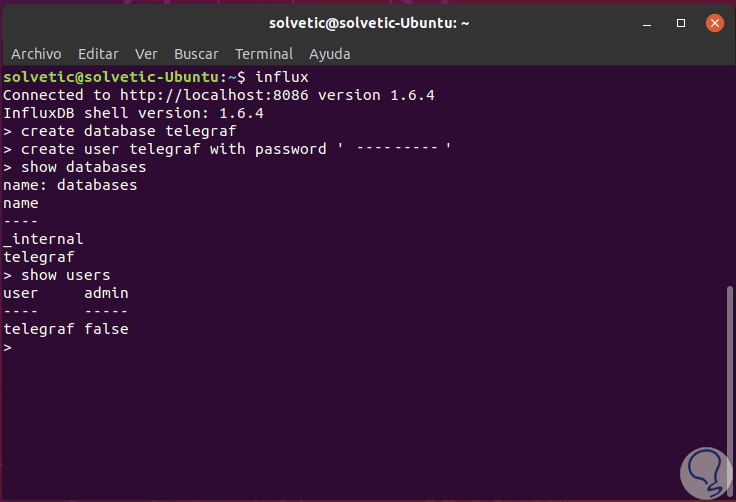
3. So installieren Sie den Telegraf-Agenten unter Ubuntu Linux
Da Telegraf von influxdata erstellt wurde, denke ich auch influxdb; Daher ist es möglich, beide Anwendungen zu installieren, wenn der Schlüssel und das InfluexData-Repository zum System hinzugefügt wurden.
Dazu führen wir folgende Zeile aus:
sudo apt install telegraphy -y
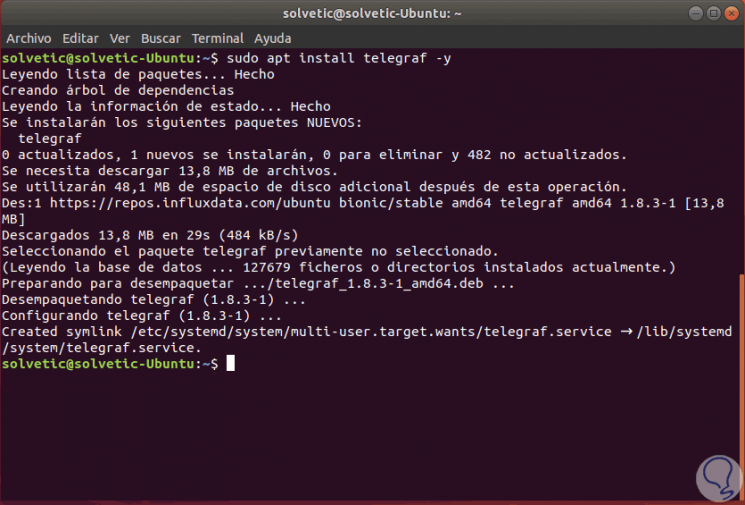
Jetzt starten wir den Telegraphiedienst und aktivieren ihn bei jedem Start von Ubuntu:
sudo systemctl telegraf starten sudo systemctl aktiviert die Telegraphie
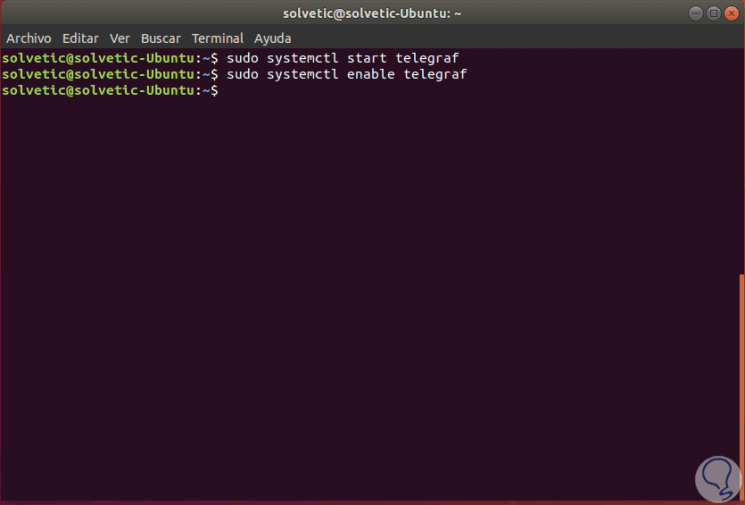
Um den Status zu überprüfen, führen wir die folgende Zeile aus und sehen, dass der Status aktiv ist und ausgeführt wird.
sudo systemctl status telegraf
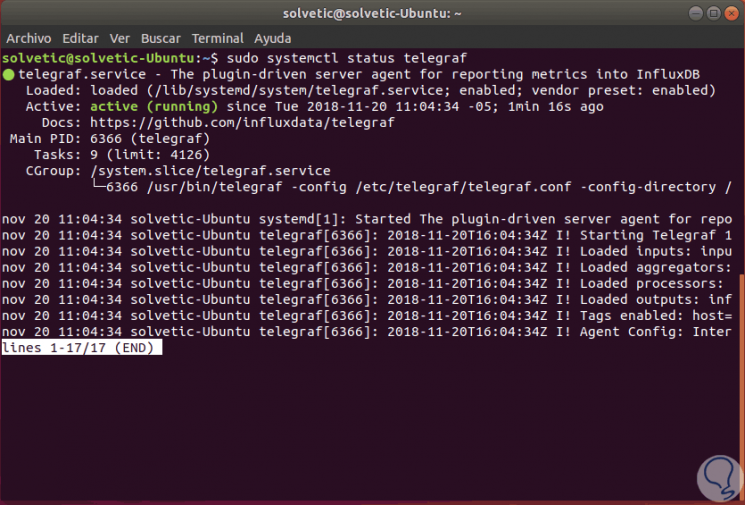
4. Wie man Telegraf in Ubuntu Linux konfiguriert
Telegraf ist ein auf Zubehör basierender Agent und verfügt über vier Arten von Konzept-Add-Ons:
- Über die ‘Input Plugins’ können Metriken gesammelt werden.
- Mit den Prozessor-Plugins können Sie Metriken transformieren, verwalten und filtern.
- Verwenden Sie die ‘Add-Ons’, um Metriken zu erstellen und hinzuzufügen.
- Mit den ‘Complements of Exit’, um Metriken an mehreren Zielen zu schreiben, einschließlich influxdb.
Um es zu konfigurieren, gehen wir in das entsprechende Verzeichnis:
cd / etc / telegraf /
Dann benennen wir die Originaldatei um:
mv telegraf.conf telegraf.conf.default
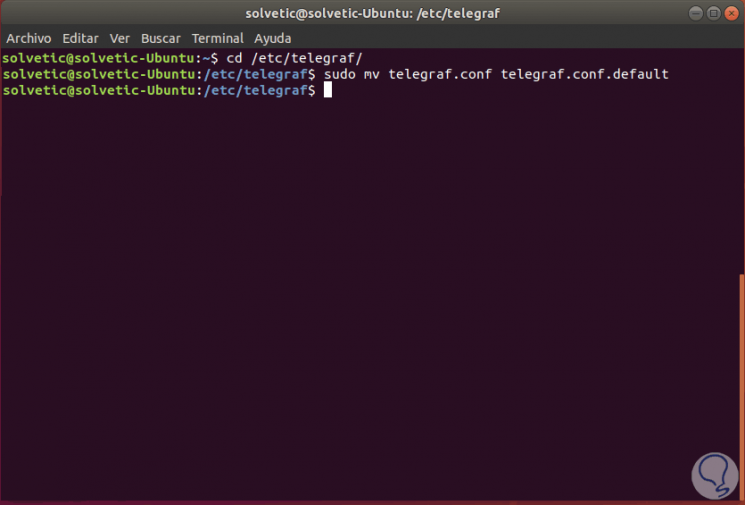
Jetzt erstellen wir eine Konfigurationsdatei namens telegraf.conf mit einem Texteditor, in diesem Fall mit nano:
sudo nano telegraf.conf
In diese neue Datei fügen wir die folgende Konfiguration ein:
# Globale Agentenkonfiguration [agent] hostname = "solvetic" flush_interval = "15s" Intervall = "15s" # Eingabe-Plugins [[inputs.cpu]] percpu = wahr totalcpu = true collect_cpu_time = false report_active = false [[eingaben.disk]] ignore_fs = ["tmpfs", "devtmpfs", "devfs"] [[inputs.io]] [[inputs.mem]] input.net [[inputs.system]] [[inputs.swap]] [[input.netstat]] [[inputs.processes]] [[inputs.kernel]] # Ausgabe Plugin InfluxDB [[output.influxdb]] database = "telegraf" urls = ["http://127.0.0.1:8086"] Benutzername = "telegraf" password = "*********"
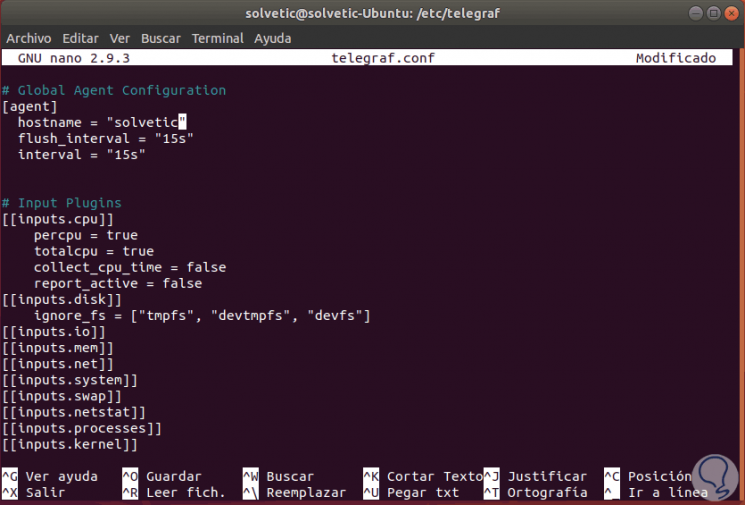
Wir speichern die Änderungen mit den Tasten:
+ O Strg + O
Dann drücken wir die folgende Taste, um den Editor zu verlassen.
+ X Strg + X
Telegraf integriert den Befehl telegraf, um die Konfiguration einschließlich der Generierung der Konfiguration zu verwalten.
Dazu führen wir Folgendes aus:
telegraf config -input-filter cpu: mem: disk: swap: system -output-filter influxdb> telegraf.conf cat telegraf.conf
Danach können wir den Dienst neu starten, indem wir Folgendes ausführen:
sudo systemctl telegraf neu starten
Es wird möglich sein, die Telegraf-Konfiguration durch Ausführen der folgenden Zeilen zu validieren:
sudo telegraf -test -config /etc/telegraf/telegraf.conf - Eingabe-Filter-CPU sudo telegraf -test -config /etc/telegraf/telegraf.conf --input-filter net sudo telegraf -test -config /etc/telegraf/telegraf.conf --Eingabefilter mem
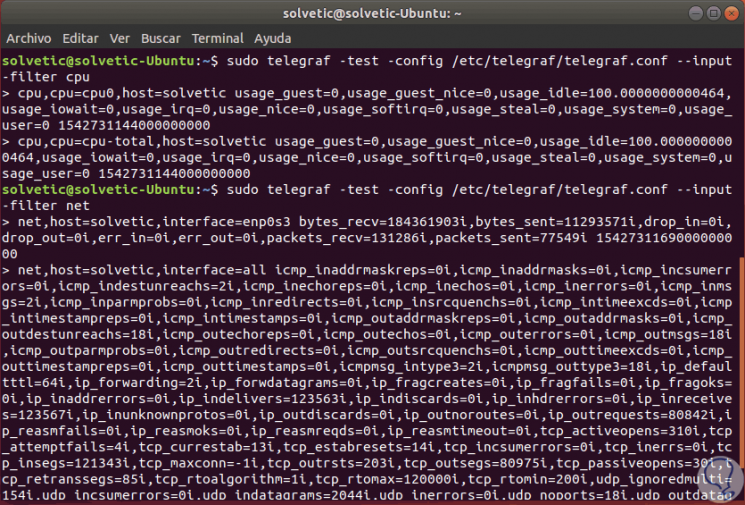
5. Wie installiere ich Grafana in Ubuntu Linux?
Der erste Schritt ist das Hinzufügen des Grafana-Schlüssels:
sudo curl https://packagecloud.io/gpg.key | sudo apt-key add -
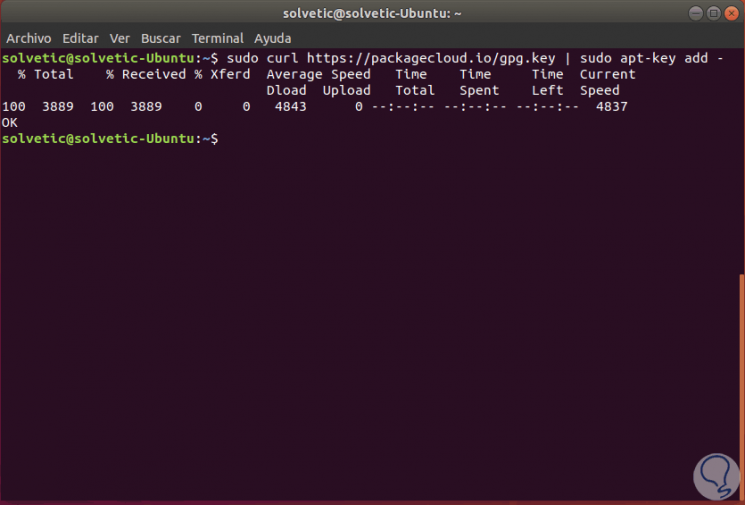
Dann fügen wir das Repository hinzu:
echo 'deb https://packagecloud.io/grafana/stable/debian/ stretch main'> /etc/apt/sources.list.d/grafana.list
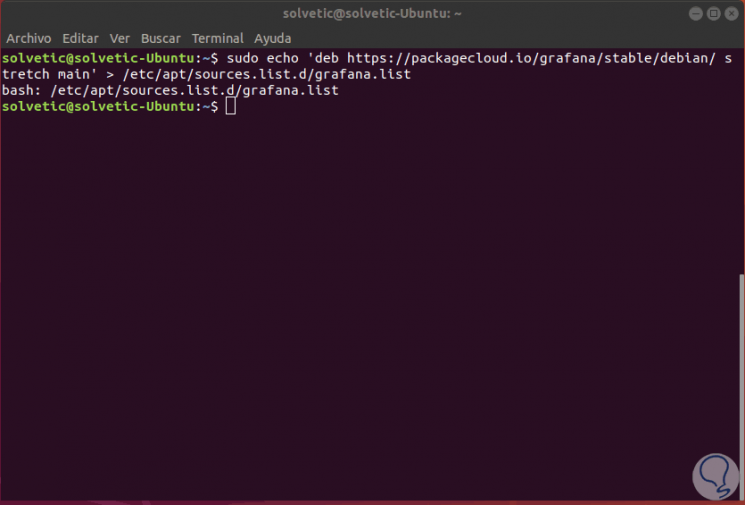
Danach aktualisieren wir die Pakete und installieren Grafana:
sudo apt update sudo apt install grafana -y
Eine andere Möglichkeit, Grafana zu installieren, besteht darin, die folgenden Zeilen auszuführen:
wget https://s3-us-west-2.amazonaws.com/grafana-releases/release/grafana_5.1.4_amd64.deb sudo apt-get install -y adduser libfontconfig sudo dpkg -i grafana_5.1.4_amd64.deb
Sobald es installiert ist, starten wir den Dienst und aktivieren ihn beim Start:
sudo systemctl Grafana-Server starten sudo systemctl aktiviert den grafana-server
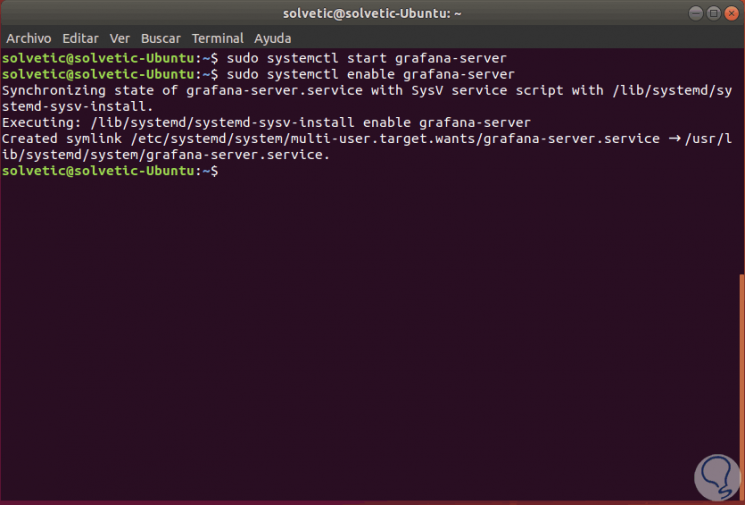
Wir prüfen die Häfen:
netstat -plntu
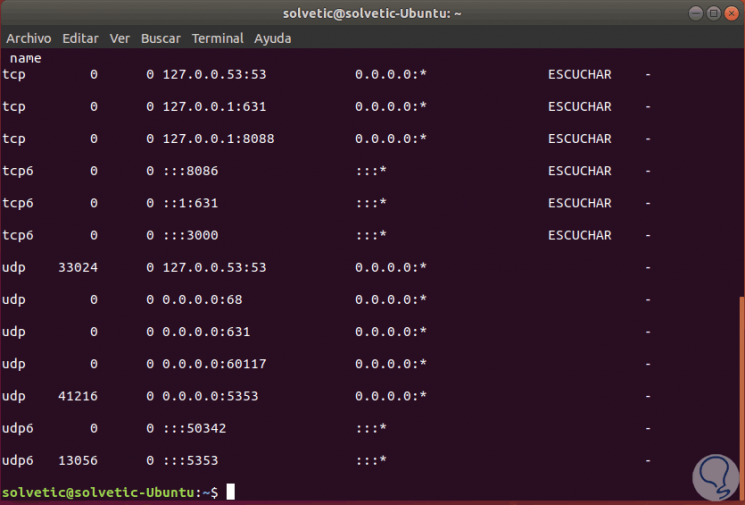
6. So greifen Sie unter Ubuntu Linux auf Grafana zu
Nun gehen wir zu einem Browser und führen die folgende Syntax in einem neuen Tab aus:
http: // IP_Adresse: 3000 /
Dies ist die Umgebung von Grafana und der erste Zugriff mit dem Benutzer und dem Kennwort admin. Klicken Sie auf die Schaltfläche “Anmelden”.
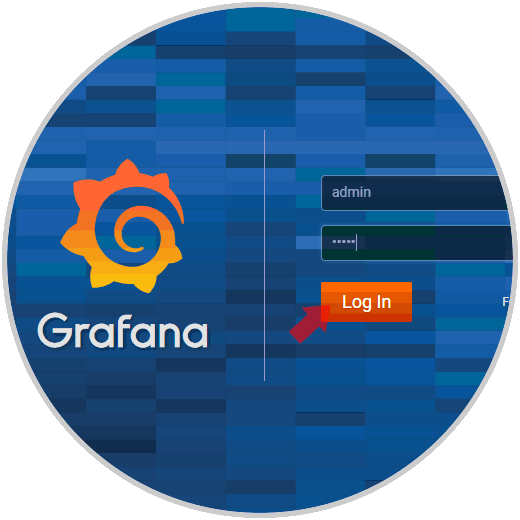
Nach dem Zugriff sehen wir Folgendes. Dort klicken wir auf die Schaltfläche Datenquelle hinzufügen, um die Ressourcen der Datenbank hinzuzufügen. 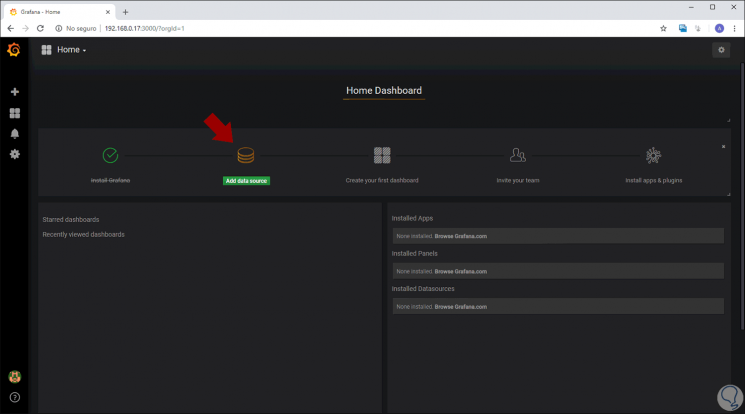
Im erweiterten Fenster geben wir im Bereich Einstellungen Folgendes ein:
influxdb
influxdb
http: // localhost: 8086 /
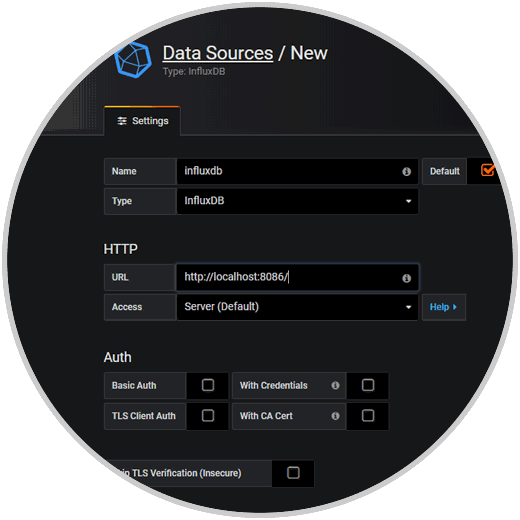
Im unteren Bereich der InfluxDB-Details geben wir Folgendes ein:
Telegraphie
Telegraphie
'Passwort'
Klicken Sie auf die Schaltfläche Speichern und testen, um die Konfiguration zu bestätigen
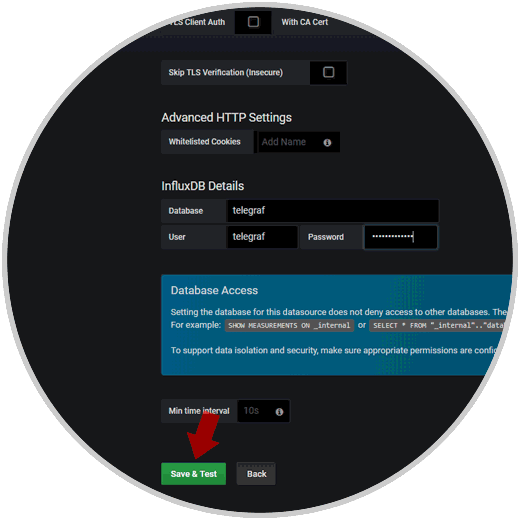
Das Ergebnis wird folgendes sein:
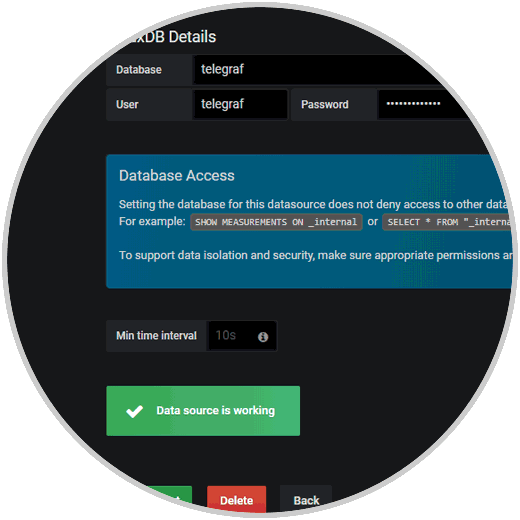
7. So konfigurieren Sie die Grafana-Karte unter Ubuntu Linux
Sobald Sie influxdb als Datenquelle zum Grafana-Server hinzugefügt haben, importieren wir die Grafana-Karte basierend auf der Konfiguration der Telegraf-Eingabe-Plugins.
Grafana bietet die Aufbewahrung von Grafana-Zubehör und -Paneelen über:
- Grafana Plugins
- Grafana Dashboards
Um das Grafana-Bedienfeld zu importieren, klicken wir im linken Bedienfeld auf das Menü “+” und dann auf die Option “Importieren”:
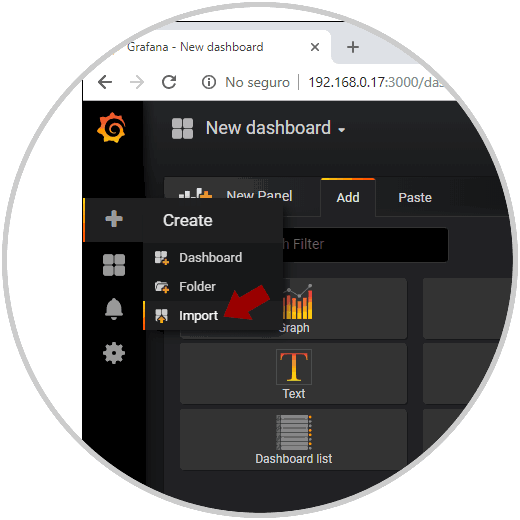
Nun gehen wir zu folgender Webadresse:
Dort klicken wir auf die Schaltfläche ID in Zwischenablage kopieren.
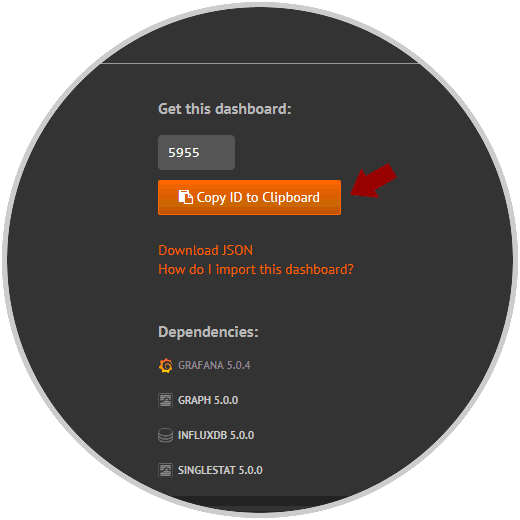
Dies wird automatisch in Grafana hinzugefügt.
Im unteren Teil wählen wir nun im Feld InfluxDB unsere InfluxDB-Datenbank aus. Klicken Sie auf die Schaltfläche “Importieren”.
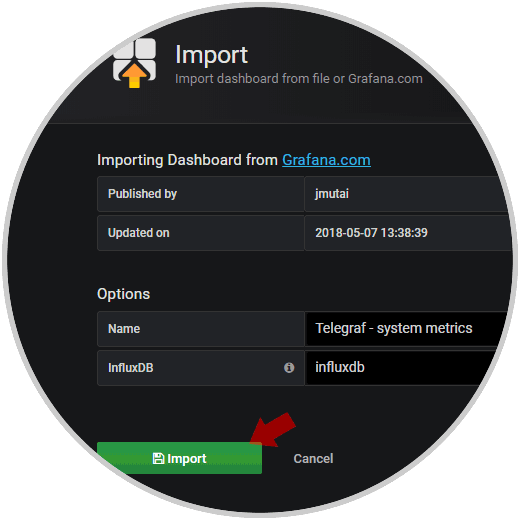
Nach einem Moment können wir die Aufzeichnung sehen, die Grafana vom Server nehmen wird: 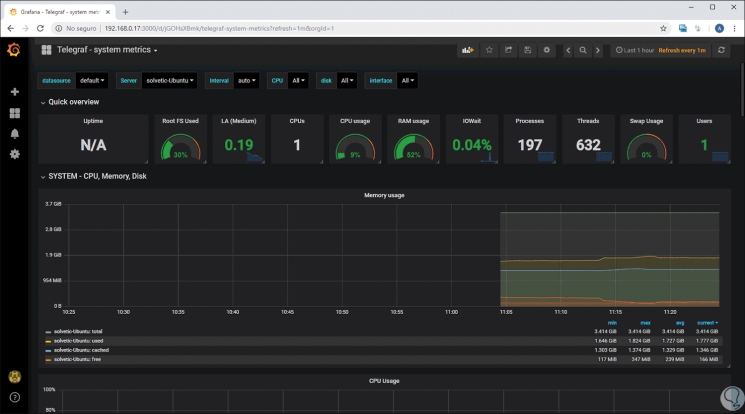
Wir können viele Aspekte des Servers detailliert betrachten, was für Administratoren und Support-Mitarbeiter sehr nützlich ist. 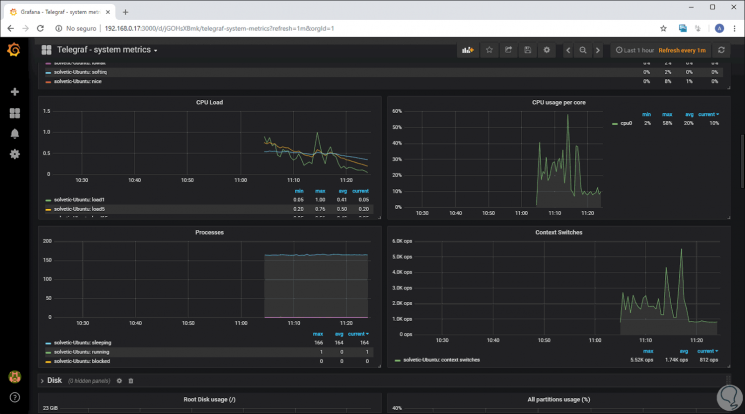
Somit ist Tig Stack eine umfassende Lösung, um verschiedene Tools in Ubuntu zu verwenden und nicht nur eine bessere Rekursion, sondern auch Zugriff und Grafiken zu erzielen.